- Kindle Unlimitedの登録方法
- Kindle Unlimitedの使用方法
- Kindle Unlimitedの解約方法
「Kindle Unlimitedを使い始めたいのだけどどうすればいい?」
そんな悩みにお答えします。
Kindle Unlimited使用歴4年以上の筆者が始め方・使い方・やめ方まで網羅的に解説します。
ぜひ検討の参考にしてみてください。
Kindle Unlimitedとは
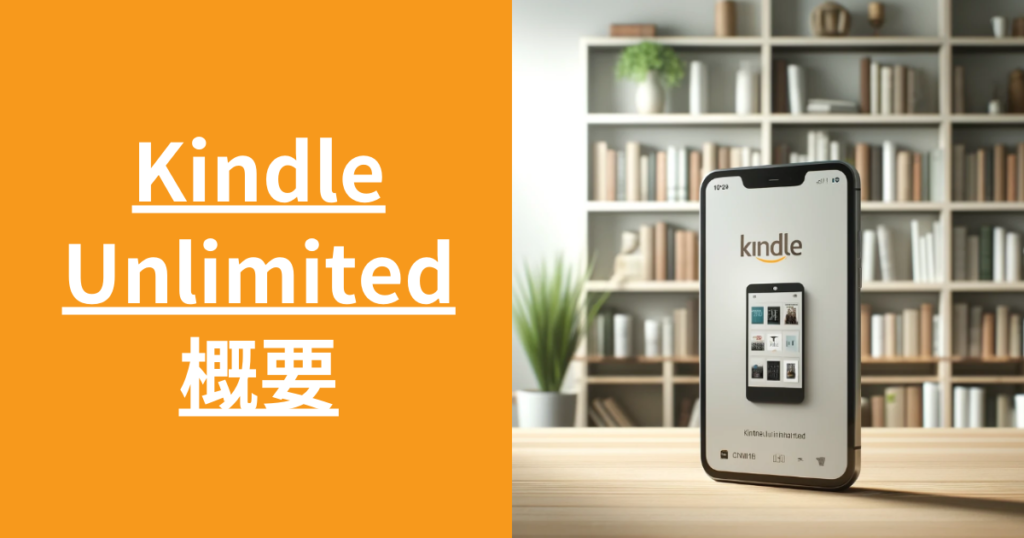
Kindle Unlimitedは、月額980円で200万冊以上の電子書籍が読み放題になるAmazonのサービスです。小説、ビジネス書、実用書、コミック、雑誌など、幅広いジャンルの本が揃っています。
Kindle Unlimitedなら、話題のベストセラーも読み放題。新しい本との出会いを求める読書好きの方や、たくさんの本を読みたい方におすすめです。
| 項目 | 内容 |
|---|---|
| サービス | 対象の電子書籍読み放題 |
| 対象書籍 | 和書、洋書、漫画、雑誌など200万冊以上 |
| 料金 | 月額980円 |
| 無料体験 | 30日間 |
| 上限冊数 | 20冊まで保持可能 |
| 利用端末 | Kindle端末、スマホ、タブレット、PC等 |
【始め方】Kindle Unlimitedの登録方法
Kindle Unlimitedの登録は、以下の3ステップで簡単にできます。
- STEP1:申し込みページを開く
- STEP2:無料体験を申し込む
- STEP3:支払い方法を選ぶ
STEP1:申し込みページを開く
Kindle Unlimitedの申し込みページへ飛びます。
PC、スマホ、タブレットでも登録は可能です。
Amazonのアカウントをお持ちの方はログインをします。
Amazonのアカウントを持ってない人は、このタイミングでアカウント作成をしましょう。
「サインイン」→「Amazonのアカウントを作成する」で進めばOKです。
STEP2:無料体験を申し込み
申し込み画面より、「30日間の無料体験を始める」に進んでください。
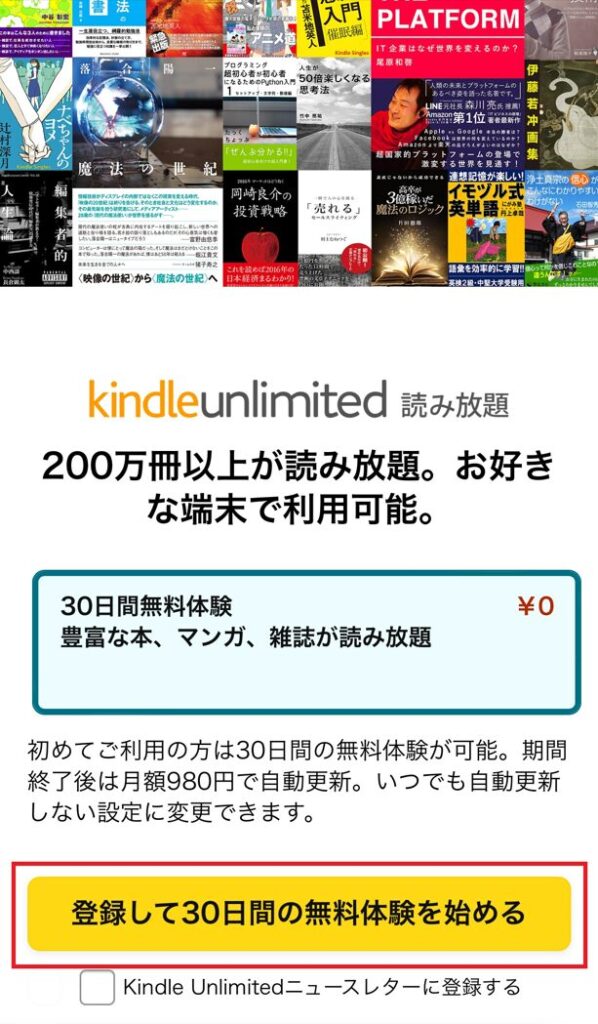
※端末やキャンペーン時期によって表示が異なる場合がありますのでご注意ください。
仮にキャンペーンの対象であった場合は、このタイミングでキャンペーンプランを選択。
例)キャンペーン2ヶ月限定99円等
STEP3:支払い方法を選ぶ
クレジットカードやデビットカードなどの支払い方法の入力画面に進みます。
必要事項を入力して登録を完了させましょう。支払い情報を入力した後、「登録する」を押して進みます。
登録完了になると、「Kindle Unlimitedへようこそ」というメッセージが出ます。(登録メールアドレスにも届きます)
これで登録完了です。
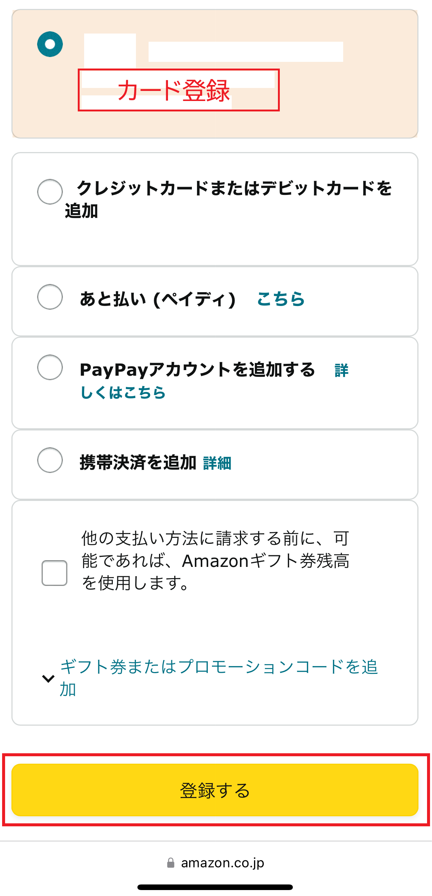
【Kindle Unlimitedで使える支払い方法】
・クレジットカード(デビットカードも可能)
・Amazonギフト券
・あと払いペイディ
・携帯決済(キャリア決済)
・PayPay
支払い方法について詳しく知りたい方はこちらの記事もどうぞ!
【使い方】Kindle Unlimitedの使用方法
Kindle Unlimitedで読みたい本を見つけて、読書を楽しみましょう。
本の検索方法
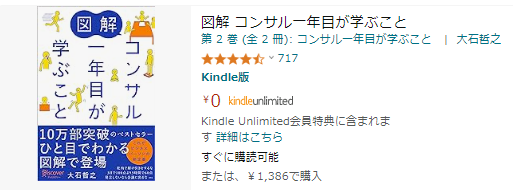
Kindleストアで読みたい本を検索し、「Kindle Unlimited」と表示されている本が読み放題対象です。
- STEP1:Kindle UnlimitedのサイトページもしくはKindle読書アプリのカタログを開きましょう。
- STEP2:検索窓(虫眼鏡マーク)からキーワードなどを入れて検索してみましょう。
- STEP3:読みたい本を選んで押します。「読み放題で読む」ボタンを押すと本がダウンロード可能な状態になります。
- STEP4:スマホなどのデバイスでアプリを開きます。ライブラリに先ほどの本があるのでタップすればダウンロードが開始します。
- STEP5:ダウンロードが完了すると読書可能です。
本の利用を終了する方法
Kindle Unlimitedは読み放題ですが、一度にレンタルしていることが可能な冊数は20冊という制限があります。
そのため、読み終わったら返却(本の利用を終了)しましょう。返却をすると空いた冊数の分だけ新たにレンタルが可能です。
返却の方法は2通りあります。
- 方法1:新しくダウンロードしたい本を利用するタイミングで「現在利用中の本の利用を終了してください。」と表示が出るので「利用を終了して続ける」で返却とダウンロードを同時に行う。
- 方法2:Kindleアプリのダウンロードしている本を長押しして「本の利用を終了」を選択して返却。
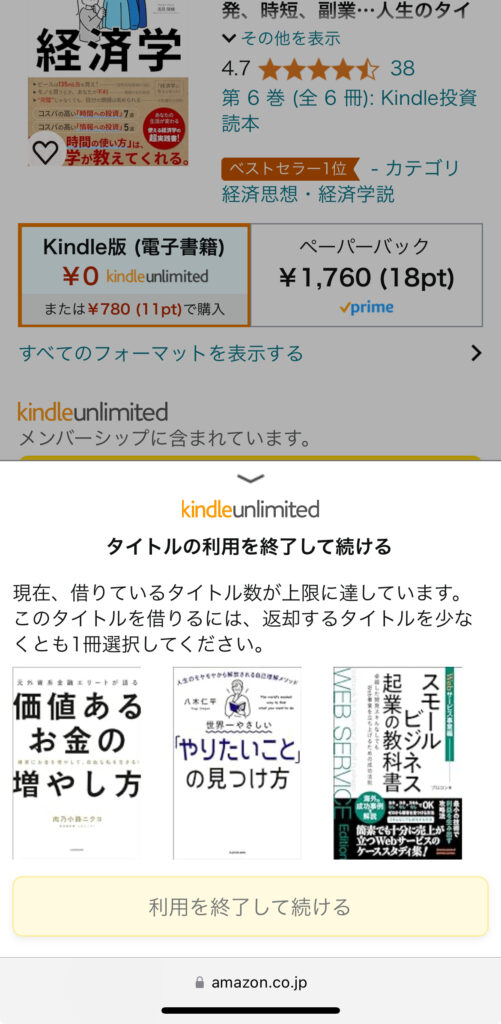
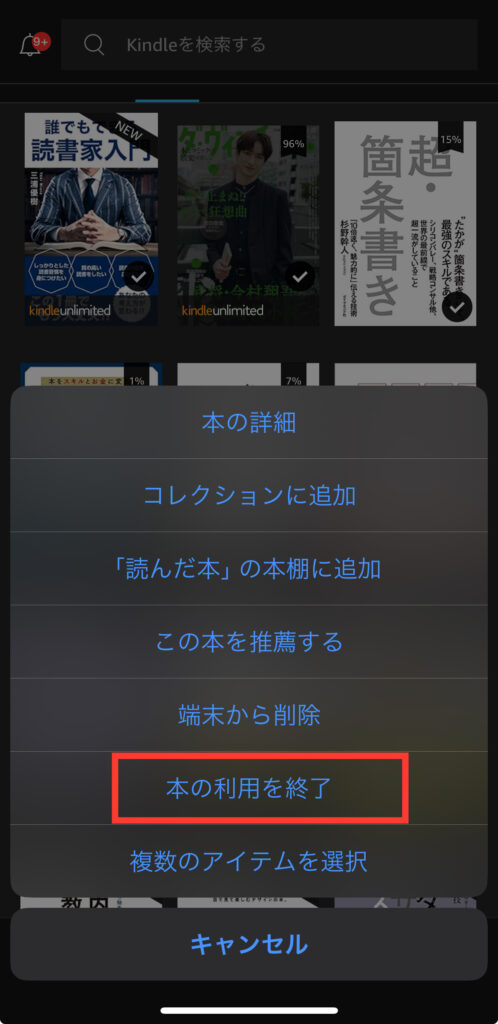
※アプリ画面でダウンロードしている本を「端末から削除」とした場合は返却したことになっていません。
端末からデータは削除していますが、アカウントとしては利用中の扱いになるので「本の利用を終了」を選びましょう。
【やめ方】Kindle Unlimitedの解約方法
Kindle Unlimitedを解約したい場合は、以下の手順で行います。
無料期間の確認
無料体験期間中に解約すれば料金は発生しません。
その場合はAmazonのサイトから確認が必要です。
Kindle Unlimitedの次回更新を希望しない場合、更新日の前日までに解約をしないと自動更新されてしまいまうので注意しましょう
- ブラウザでAmazonアカウントにログインする。
- アカウントサービスの「お客様の会員資格と定期購読」を選択する。
- 定期購入しているコンテンツの中からKindle Unlimitedで確認可能。
- 「Kindle Unlimitedの設定」からより詳細を確認することも可能。
詳しくは下記記事でも解説しています。
解約・退会方法
自分に合わないと思った時も簡単に解約ができます。
- STEP1:「Kindle Unlimited会員登録を管理」のページに飛ぶ
- STEP2:「Kindle Unlimited会員登録をキャンセル」を押す
STEP1:「Kindle Unlimited会員登録を管理」のページに飛ぶ
- 下記リンク↓から手続きに進みます。
- リンク:https://www.amazon.co.jp/kindle-dbs/ku/ku-central
STEP2:「Kindle Unlimited会員登録をキャンセル」を押す
- 「メンバーシップを管理」の下にある「Kindle Unlimited会員登録をキャンセル」を押します。
- そのまま進んで行き、最後「メンバーシップを解約する」を選択します。
- 「お客様の会員資格が解約されました」と表示されれば解約完了になります。
詳しくは下記記事でも解説しています。
【注意点】気をつけたいこと
Kindle Unlimitedを利用する上で注意したいポイントをまとめました。
同時に読める本は20冊
Kindle Unlimitedで同時に利用できるのは20冊までです。
21冊目を読みたい場合は、どれか1冊を返却する必要があります。
Prime Readingとの違い
Amazonプライム会員向けのPrime Readingは、Kindle Unlimitedよりも対象書籍数が少ないサービスです。
プライム会員の特典として利用することが可能です。
ちなみに、Kindle Unlimitedを利用するには必ずしもプライム会員である必要はありません。
読み放題のラインナップは毎月一部入れ替わり
Kindle Unlimitedの対象作品は毎月一部入れ替わります。読みたい本がある場合は早めに読んでおきましょう。読みたい時が読み時です。
Kindle Paperwhite(キンドルペーパーホワイト)でさらに便利に
Kindle Unlimitedはスマホやタブレットでも利用できますが、Kindle Paperwhiteなどの専用端末を使うと、より快適に読書を楽しめます。
Kindle PaperwhiteはKindle Unlimitedと連携することが可能で、電子書籍のKindle読書に特化した端末です。
ブルーライトが出ないので、寝る前などに電子書籍を読んでも睡眠の妨げになりません。
まとめ|Kindle Unlimitedで読書ライフを充実させよう
Kindle Unlimitedは、月額980円で200万冊以上の本が読み放題になるお得なサービスです。無料体験もできるので、ぜひ一度試してみてはいかがでしょうか?
この記事が、Kindle Unlimitedを始めるか迷っているあなたの参考になれば嬉しいです。

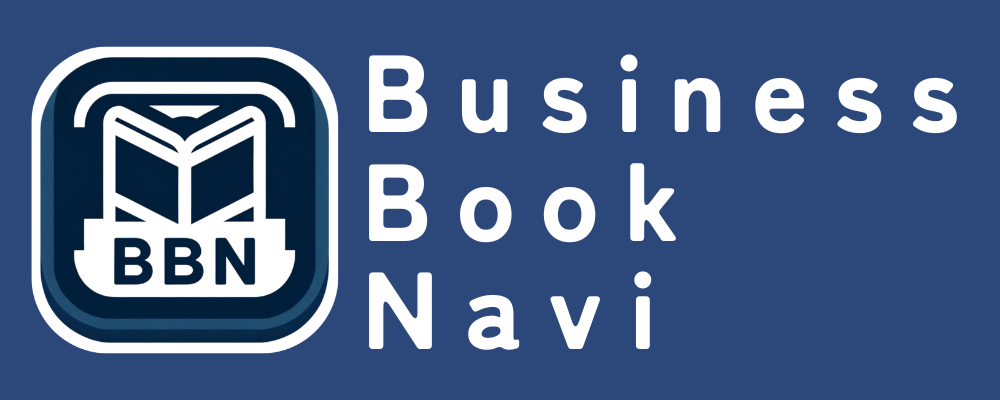
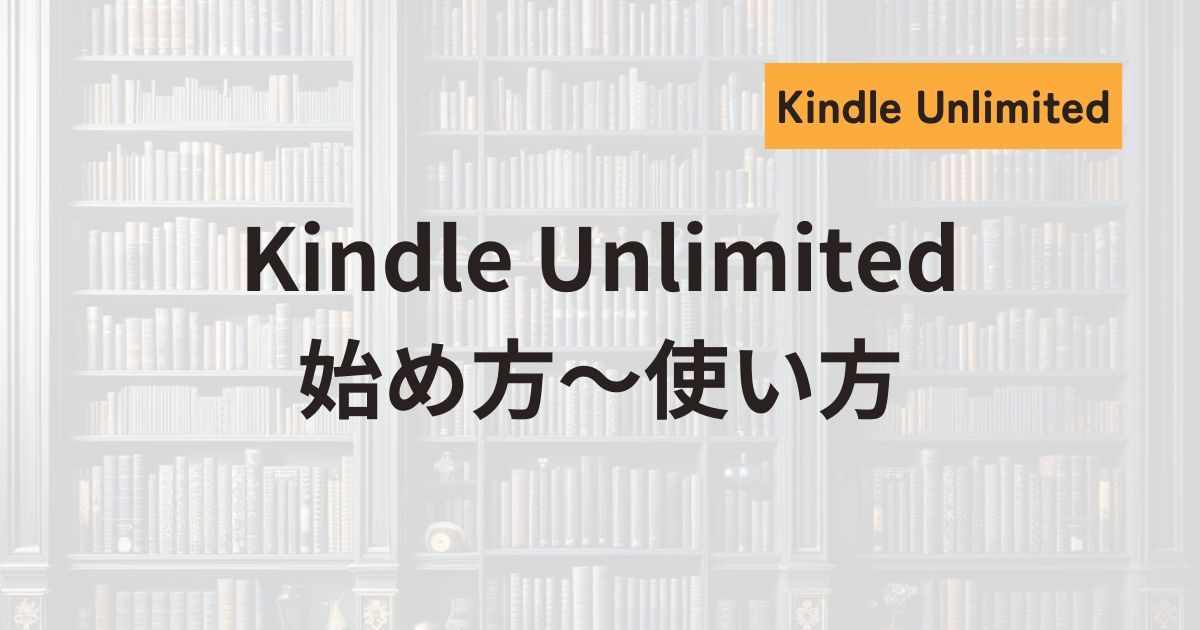

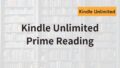
コメント